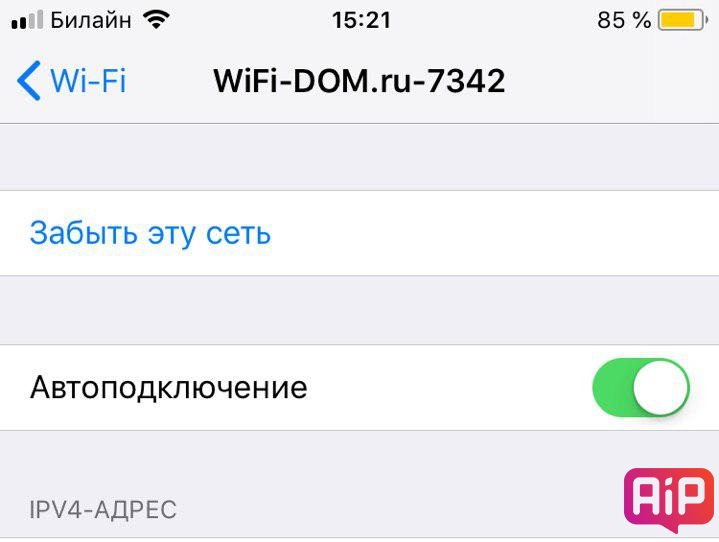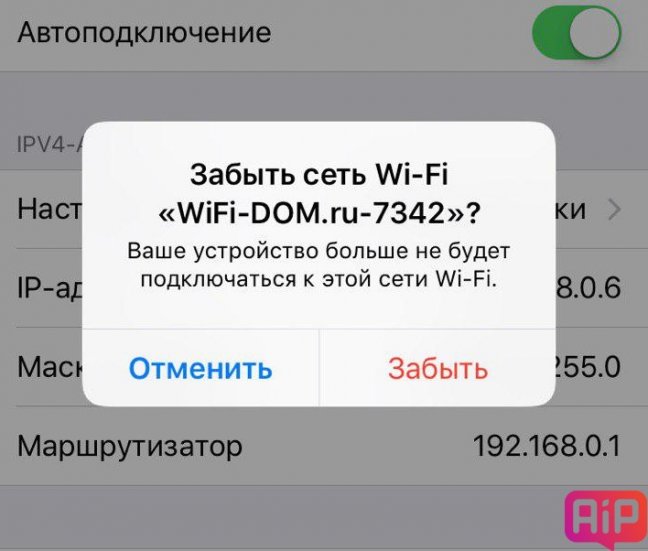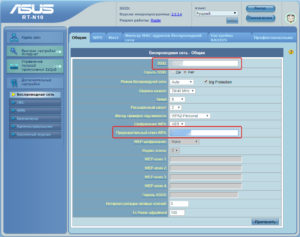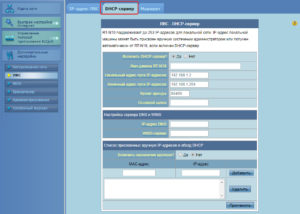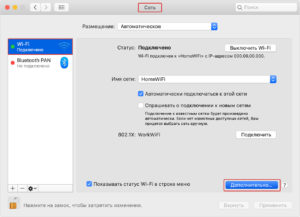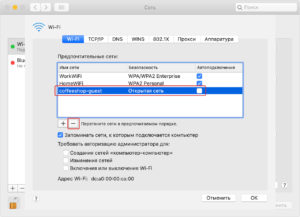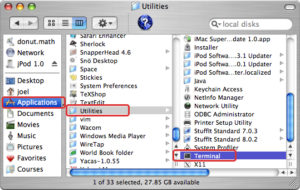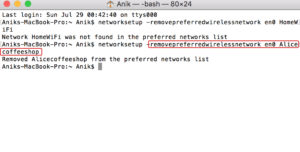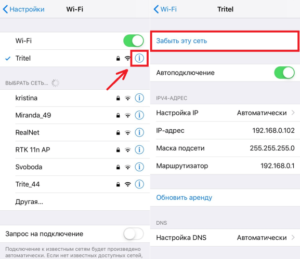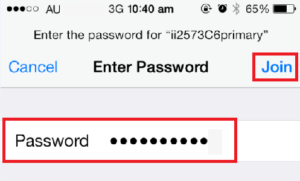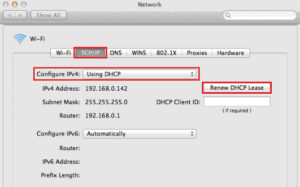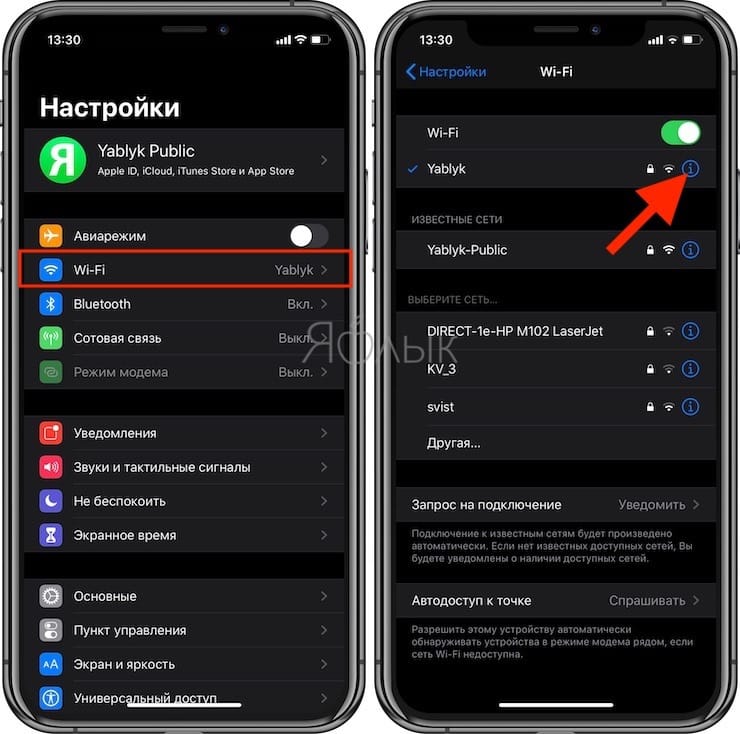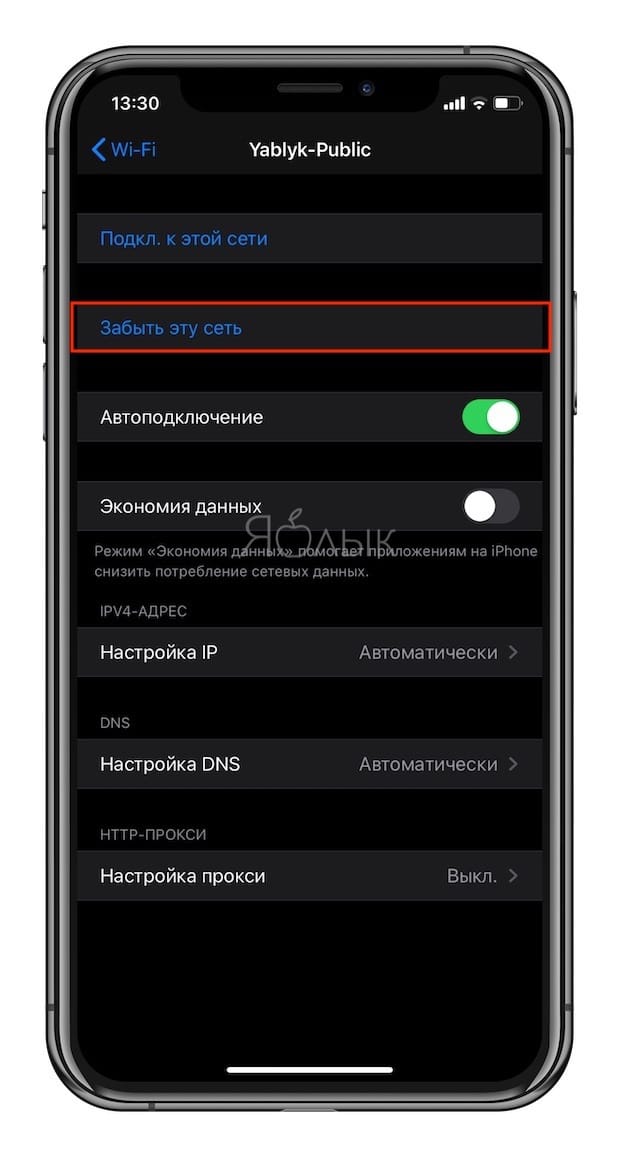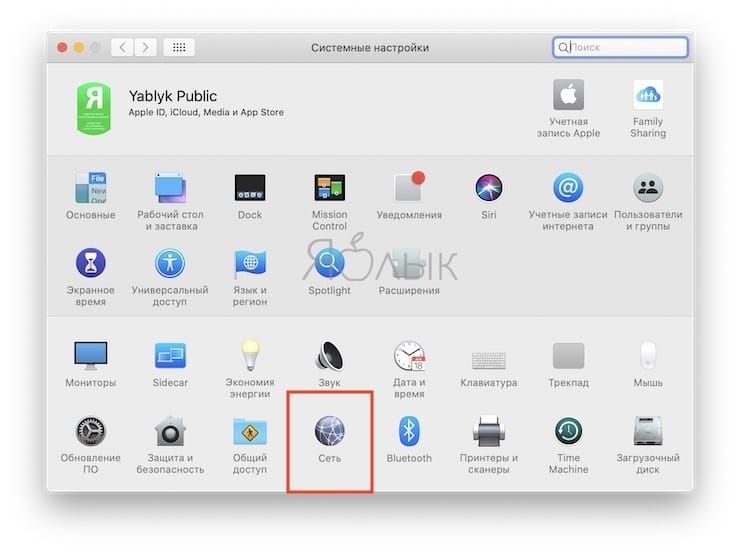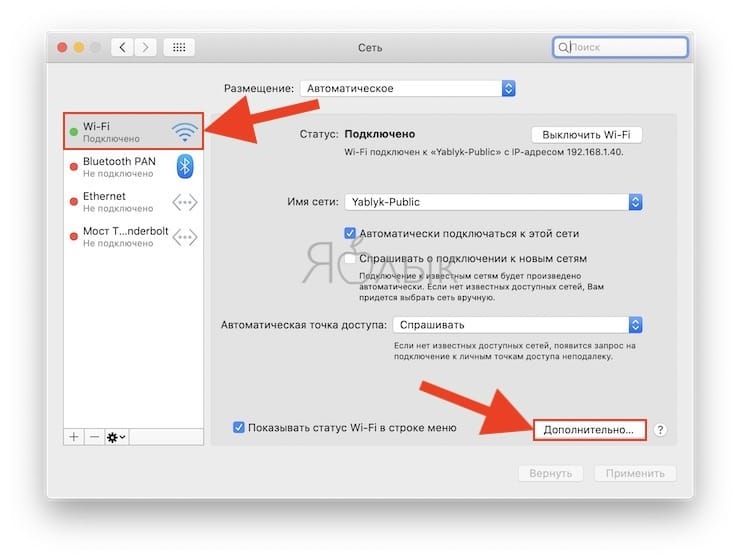- Как забыть Wi-Fi сеть на iPhone?
- Как удалить сеть Wi-Fi на устройствах Macbook и Айфон: инструкция
- Для чего забывать параметры Wi-Fi
- Инструкция по удалению сети Wi-Fi
- На Macbook
- На iPhone
- Способы удалить сохраненные параметры беспроводной Сети
- Изменился ключ шифрования беспроводной точки доступа
- Изменился порядок выдачи IP-адресов или номер подсети
- Заключение
- Как забыть Wi-Fi сеть на iPad, iPhone и Mac
- Для чего забывать Wi-Fi сеть на iPad, iPhone и Mac
- Как забыть Wi-Fi сеть на iPhone и iPad
- Как забыть Wi-Fi сеть на Mac
- Как удалить старые сети Wi-Fi с моего iPhone?
- Как удалить старые сети WIFI?
- Как я могу увидеть старые сети Wi-Fi на моем iPhone?
- Почему я не могу забыть о сети на моем iPhone?
- Как удалить скрытую сеть Wi-Fi?
- Как удалить другие сети Wi-Fi?
- Могу ли я установить приоритет сетей Wi-Fi на iPhone?
- Как мне увидеть предыдущие сети Wi-Fi?
- Можете ли вы проверить свою историю WiFi?
- Что будет, если вы забудете эту сеть на iPhone?
- Как восстановить забытую сеть?
- Почему в моем доме скрытая сеть?
- Как мне найти скрытые камеры в моей беспроводной сети?
- Как найти скрытый WiFi-роутер?
Как забыть Wi-Fi сеть на iPhone?
Поможем удалить ненужную сеть Wi-Fi.
Многим наверняка знакома ситуация, когда вы в первый раз подключаетесь к сети Wi-Fi в определенном месте, а затем iPhone, iPod Touch или iPad автоматически распознает ее и уже самостоятельно подсоединяется к ней.
Сделано это для для удобства владельца устройства. Но иногда такая излишняя забота сильно раздражает — особенно в тех случаях, когда качество соединения оставляет желать лучшего, и вам приходится отключать Wi-Fi, чтобы воспользоваться обычной мобильной LTE. Или же вы просто не хотите подключаться к данной сети по какой-либо другой причине.
Для того, чтобы гаджет больше не подключался к такой сети, ее нужно удалить из памяти устройства. Ниже мы расскажем вам, как это сделать.
Для начало следует убедиться, что вы находитесь в зоне доступа сети Wi-Fi, которую хотите удалить.
1) Проходим по следующему пути: «Настройки» → Wi-Fi.
2) Выбираем сеть, от которой хотим избавиться и нажимаем «Забыть эту сеть».
3) После потребуется подтверждение. Если вы уверены, то соглашаетесь и удаляете подключение к данной сети.
Вот и все. Ваш iPhone больше не станет подключаться к этой сети.
Источник
Как удалить сеть Wi-Fi на устройствах Macbook и Айфон: инструкция
В некоторых случаях возникает необходимость в том, чтобы устройство фирмы Apple больше не подключалось к ранее определенной для него Сети беспроводной связи. В представленной инструкции рассматриваются способы, как забыть сеть WiFi на MAC OS.
Для чего забывать параметры Wi-Fi
Существует несколько причин, по которым параметры беспроводного WiFi-подключения должны быть устранены, или же вовсе удалено само подключение, а именно:
- смена пароля (неправильный пароль) или идентификатора точки доступа (SSID);
- смена аппаратной части (роутера), раздающего доступ в Интернет, в таком случае настройки необходимо менять, если они будут отличаться на маршрутизаторе;
- смена параметров раздачи адресов (например, переход от динамической к статической адресации, переход в другую подсеть и т. д.);
- устранение возникающих ошибок при подключении.
Обратите внимание! Не во всех случаях требуется полностью удалять настроенное подключение, иногда надо просто поменять пароль или отредактировать его свойства.
Инструкция по удалению сети Wi-Fi
На Macbook
Существует два способа, как удалить WiFi-сеть на Mac Os. Для того чтобы удалить Сеть на Mac OS через инструменты графического интерфейса, необходимо выполнить следующие шаги:
- нажать на кнопку главного меню (значок яблока в верхнем левом углу), выбрать пункт «Системные настройки» («System Preferences») и найти раздел «Сеть» («Network»), нажать на значок и перейти в интерфейс сетевых настроек;
- в левой части будут перечислены доступные сетевые интерфейсы, необходимо выбрать «WiFi» и нажать кнопку «Дополнительно» («Advanced») в правом нижнем углу;
- В открывшемся окне будут отображены предпочтительные сети, из которых необходимо выбрать нужную и нажать кнопку «-» (удаление выбранного объекта), расположенную под списком;
- Нажать «ОК», «Применить» («Apply»), Сеть будет удалена полностью.
Полезно знать! В том случае, если для манипуляций с подключением к беспроводному соединению WiFi на MacBook используется стороннее управляемое сетевое устройство, функция удаления параметров в операционной системе может отсутствовать. Когда необходимо, чтобы настройки подключения остались в памяти компьютера вместо полного удаления, рекомендуется воспользоваться деактивацией автоподключения. Также альтернативным решением может быть перемещение текущей связи в более низкий ранг, поскольку Mac выстраивает иерархию подключений в порядке их очередности.
Продвинутый уровень. Кстати, поскольку MacOs – система на ядре , WiFi-сеть можно удалить и через терминал. Для этого необходимо открыть Finder, выбрать пункт «Приложения» («Applications»), «Утилиты» («Utilites») и выбрать «Терминал» («Terminal»). Выполнить следующие команды:
- sudo networksetup -listallhardwareports – просмотр всех доступных сетевых устройств, найти имя беспроводного адаптера (обычно это «en1»);
- sudo networksetup -listpreferredwirelessnetworks en1 – вывести список всех предпочитаемых беспроводных сетей;
- sudo networksetup -removepreferredwirelessnetwork en1 Name_Of_WiFi – удалить выбранную Сеть, где Name_Of_WiFi – ее имя, полученное на предыдущем шаге.
Далее будет рассмотрена инструкция, как удалить Сеть вай фай на айфоне.
На iPhone
На операционной системе смартфона Apple iPhone (любой версии, в том числе и с приставкой Plus) удаление предпочитаемой беспроводной WiFi производится следующим образом:
- перейти в меню системных настроек и выбрать пункт «WiFi»;
- напротив имени интересующей Сети необходимо нажать значок с буквой «i»;
- нажать кнопку «Забыть эту Сеть» и подтвердить операцию повторным нажатием кнопки «Забыть».
Способы удалить сохраненные параметры беспроводной Сети
В начале инструкции были перечислены случаи, в которых присутствуют те ситуации, когда не надо удалять Wi-Fi или деактивировать автоматическое подключение. Ниже рассмотрены варианты решения таких задач.
Изменился ключ шифрования беспроводной точки доступа
На MacBook необходимо запустить приложение «Связка ключей» (Finder->Утилиты->Связка ключей). В списке беспроводных сетей найти нужную, открыть ее свойства двойным нажатием и в поле «Пароль» (напротив надписи «Показать пароль») ввести правильный ключ.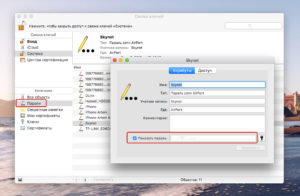
networksetup -setairportnetwork en0 Name_Of_WiFi WIFI_PASSWORD,
где WIFI_PASSWORD – пароль от сети WiFi. На телефоне (ОС iOS) смена ключа происходит проще, при несовпадении пароля устройство просто не подключается к точке. Необходимо выбрать нужный SSID и нажать «Присоединиться», введя корректный пароль.
Изменился порядок выдачи IP-адресов или номер подсети
В том случае, если на маршрутизаторе работал DHCP-сервер, но по какой-то причине решено было сделать статические адреса (или наоборот), на MacBook эти параметры настраиваются на вкладке «Системные настройки» («System Preferences») -> «Сеть» («Network») -> «WiFi» -> «Дополнительно» («Advanced») -> TCP\IP путем выбора необходимого режима (DHCP или Manual). На телефоне эти настройки находятся в меню системных настроек, вход в который описан в предыдущем разделе.
Дополнительная информация. Кстати, утилита networksetup позволяет не только управлять WiFi-подключением, но и имеет огромное количество возможностей по управлению как программной, так и аппаратной частью сетевых интерфейсов. Подробную информацию о доступных ключах можно получить при помощи простого ввода в консоли команды sudo networksetup, после чего будет выведен список с синтаксисом использования и доступными ключами.
Заключение
Как видно из представленной инструкции о том, как забыть сеть вай фай на айфоне и макбуке, существует сразу несколько способов, при помощи которых можно без труда отключать, забывать или восстановить подключение к беспроводной сети вайфай из списка предпочитаемых точек. На макбук это можно производить непосредственно из терминала, поэтому вполне реально использовать дополнительный самостоятельно написанный скрипт. Примером может быть «демон», который будет из запомненных SSID выбирать и производить подключение к точке с наиболее сильным уровнем сигнала.
Источник
Как забыть Wi-Fi сеть на iPad, iPhone и Mac
Устройства Apple обладают отличной функцией, благодаря которой они запоминают Wi-Fi сети, к которым подключаются. Это позволяет устройствам автоматически восстанавливать соединение, оказавшись в зоне действия этой сети. Но иногда требуется, чтобы устройство забыло об этой сети.
Для чего забывать Wi-Fi сеть на iPad, iPhone и Mac
Например, однажды вы воспользовались публичной бесплатной точкой Wi-Fi и после этого iPhone, iPad и Mac автоматически подключаются к этой сети даже в то время, когда вы находитесь дома с качественным интернет-соединением. В этой ситуации для подключения к домашней сети всякий раз приходится вручную переключаться между известными Wi-Fi точками.
Другой вариант: необходимо просто подключиться к сети с другим паролем.
Как забыть Wi-Fi сеть на iPhone и iPad
Откройте на своем iPhone или iPad приложение «Настройки» и выполните следующие простые действия, позволяющие устройству забыть о сети Wi-Fi.
1. Выберите раздел Wi-Fi.
2. Рядом со иконкой сети нажмите значок «i».
3. Нажмите «Забыть эту сеть».
Примечание: Если у вас имеется контролируемое устройство, привязанное к школе или работодателю, то забыть сеть Wi-Fi не получится.
Как забыть Wi-Fi сеть на Mac
Чтобы забыть определенную сеть Wi-Fi на вашем Mac надо начать с перехода по пути
Меню Apple () → Системные настройки в строке меню. Затем проделайте следующее:
2. Выберите сеть Wi-Fi в левом столбце и нажмите кнопку «Дополнительно» в правой нижней части окна.
3. Убедитесь, что в списке присутствует нужная сеть Wi-Fi. Теперь выберите ее и нажмите значок «-» рядом с ней.
4. Подтвердите желание удалить сеть, нажав кнопку «Удалить».
Источник
Как удалить старые сети Wi-Fi с моего iPhone?
Как удалить старые сети WIFI?
Чтобы забыть о беспроводной сети на мобильном устройстве Android:
- На главном экране выберите «Настройки».
- В меню настроек выберите Wi-Fi.
- Нажмите и удерживайте сеть Wi-Fi, которую нужно удалить, а затем выберите «Забыть».
Как я могу увидеть старые сети Wi-Fi на моем iPhone?
Если у вас включена Связка ключей iCloud:
Когда вы включаете Связку ключей iCloud, все ранее сохраненные имена пользователей и пароли веб-сайтов, сети Wi-Fi и учетные записи Интернета автоматически включаются в Связку ключей iCloud. Вы можете получить доступ к Связке ключей с помощью Связки ключей. app (находится в / Applications / Utilities /).
Почему я не могу забыть о сети на моем iPhone?
Вы можете забыть обо всех сетях, выбрав «Настройки»> «Основные»> «Сброс»> «Сбросить настройки сети». Затем вам нужно будет повторно подключиться к используемым вами сетям.
Как удалить скрытую сеть Wi-Fi?
Чтобы избавиться от скрытой сети, вам необходимо войти в админ-панель вашего роутера и перейти в настройки WiFi. Там найдите параметр «Скрытая сеть» и отключите его. Имейте в виду, что вам необходимо перезагрузить маршрутизатор, чтобы изменения вступили в силу.
Как удалить другие сети Wi-Fi?
Забудьте о сети Wi-Fi на мобильном устройстве
- В меню «Настройки» нажмите «Сеть и беспроводная связь», затем «WiFI», чтобы получить доступ к параметрам беспроводной сети.
- Нажмите и удерживайте сеть Wi-Fi, которую хотите удалить, затем выберите «Удалить» в появившемся меню.
Могу ли я установить приоритет сетей Wi-Fi на iPhone?
Выберите «Wi-Fi» на левой панели и нажмите кнопку «Дополнительно…». В списке «Предпочитаемые сети» просто перетащите каждую сеть, чтобы установить для них приоритет по своему усмотрению.
Как мне увидеть предыдущие сети Wi-Fi?
Если вам посчастливилось использовать Android 10, он легко доступен: просто зайдите в «Настройки»> «Сеть и Интернет»> «Wi-Fi» и выберите нужную сеть. (Если вы в настоящее время не подключены, вам нужно нажать «Сохраненные сети», чтобы увидеть другие сети, к которым вы подключались в прошлом.)
Можете ли вы проверить свою историю WiFi?
Да, маршрутизаторы Wi-Fi ведут журналы, и владельцы Wi-Fi могут видеть, какие веб-сайты вы открывали, поэтому история посещений Wi-Fi не скрывается. … Маршрутизаторы ведут журналы для хранения истории WiFi, провайдеры WiFi могут проверять эти журналы и просматривать историю просмотров WiFi.
Что будет, если вы забудете эту сеть на iPhone?
Параметр «Забыть эту сеть» на iPhone предназначен для того, чтобы забыть или стереть беспроводную сеть на вашем iPhone, к которой подключен ваш iPhone, чтобы ваш iPhone не подключался к сети автоматически при возвращении в зону действия сети.
Как восстановить забытую сеть?
возможно, на вашем телефоне есть приложение Wi-Fi, просто удалите его и перезагрузите.
- отключите Wi-Fi и мобильные данные на своем телефоне Android.
- включите авиарежим, когда авиарежим включен, включите Wi-Fi и попробуйте снова подключиться к сети.
- После подключения Wi-Fi выключите режим полета.
Почему в моем доме скрытая сеть?
Он скрыт в том смысле, что вы не можете найти его среди других сетей, транслируемых вашим маршрутизатором, когда вы ищете его с помощью веб-интерфейса вашего маршрутизатора, поэтому, если вы хотите отключить его, его нельзя отключить с остальными вашими сетями. . Это транслируется. … «Скрытая сеть» исчезнет.
Как мне найти скрытые камеры в моей беспроводной сети?
1) Просканируйте сеть Wi-Fi на наличие скрытых камер с помощью приложения Fing.
Загрузите приложение Fing в App Store или Google Play. Подключитесь к Wi-Fi и просканируйте сеть. Все устройства в сети будут отображаться с помощью приложения Fing, включая подробную информацию об устройстве, такую как MAC-адрес, производитель и модель.
Как найти скрытый WiFi-роутер?
Как найти физическое местоположение скрытого беспроводного маршрутизатора
- Возьмите ноутбук с Windows или Mac и зарядите аккумулятор.
- Скачайте и установите InSSIDer на ноутбук. Программное обеспечение стоит 19,99 долларов, но вы можете получить бесплатную семидневную пробную лицензию.
- Запустите inSSIDer на ноутбуке и пройдите в зону действия мошеннической сети. …
- Амплитуда должна расти по мере приближения к маршрутизатору.
Источник